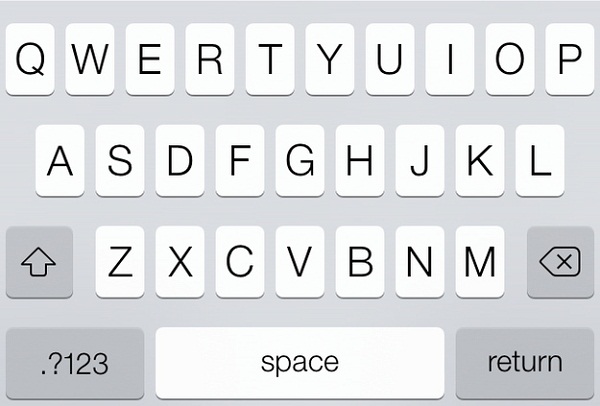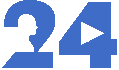Некоторые пользователи даже не догадываются о небольших хитростях и дополнительных возможностях iPhone. Мы сейчас постараемся это исправить и откроем вам 15 секретных трюков, которые умеет делать этот модный смартфон.

1. Отмена введенного текста
Если ты при наборе сообщения сделал опечатку, тогда просто встряхни IPhone, а затем выбери нужное действие из меню, которое откроется.
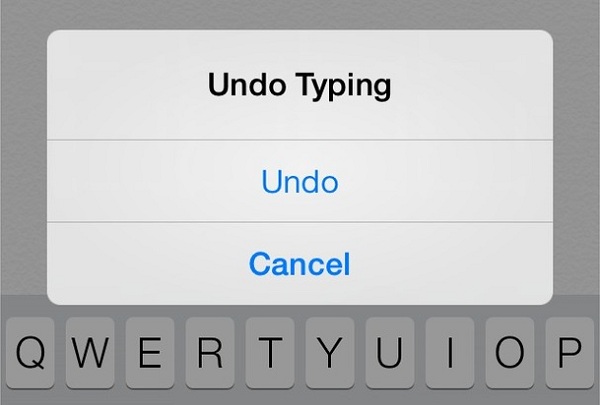
2. Быстрая зарядка IPhone
Для тех, кто постоянно спешит и не успевает зарядить свой IPhone, существует простая хитрость. Включи режим «в самолете». Смартфон будет заряжаться в два раза быстрее обычного. Но есть и минус. В таком случае автоматически отключится модуль сотовой связи и Wi-Fi.
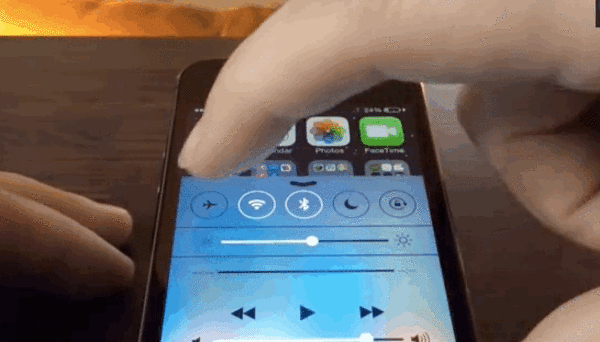
3. Слушай письма с помощью Siri
Siri — голосовой помощник, который умеет давать ответы на заданные вопросы голосом в свободной форме, напоминать о событиях, рекомендовать рестораны и многое другое. Siri позволяет управлять телефоном голосом. К примеру, ты можешь писать смс-сообщения, писать в Твиттер и Фейсбук, ставить будильник или планировать события в календаре, просто проговаривая это.
Apple выпустила на днях iOS 8.3 c русской версией Siri. После установки обновления ОС поменяй в настройках язык голосового помощника Siri. И твой смартфон начнет понимать русскую речь. Если ты пока не собираешься обновляться, можешь использовать версию на английском языке. Попроси Siri прочитать почту, и она сделает это. Перед прочтением письма Siri зачитает имя отправителя, дату, время и тему. С помощью этого трюка ты сможешь экономить свое время, слушая почту по дороге на работу.
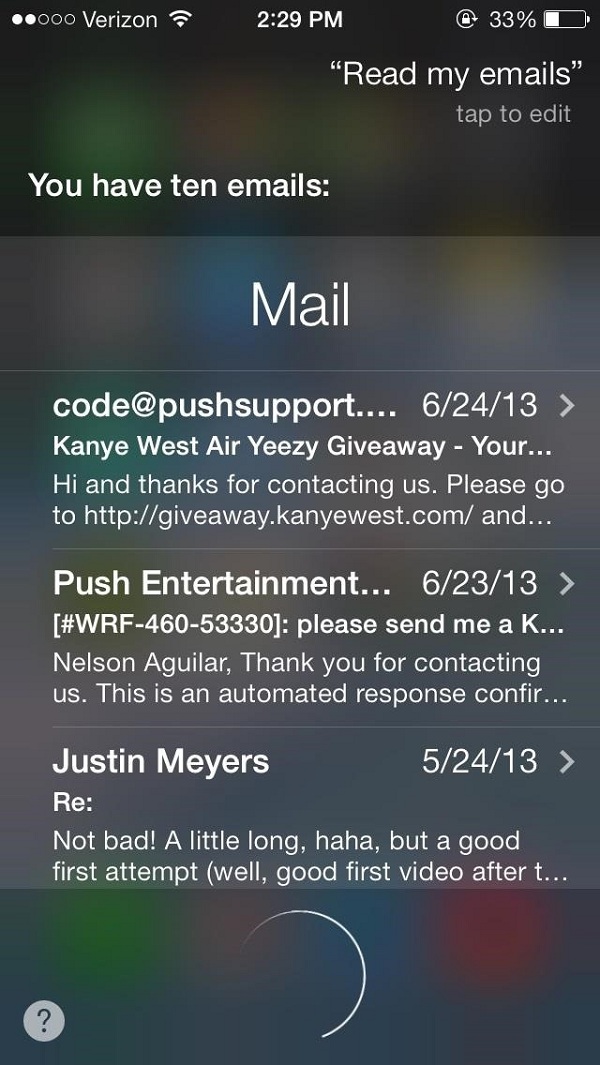
4. Таймер для музыки
Если ты любишь слушать музыку перед сном и засыпаешь с наушниками в ушах, тогда просто установи таймер и музыкальное приложение выключится в нужное время. Этот пункт меню находится в самом низу в настройках таймера.
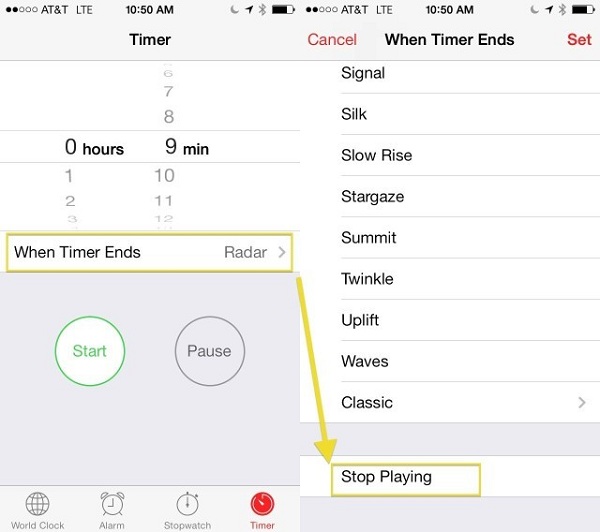
5. Прокручивание видео с разной скоростью
Если фильм оказался не очень хорошим, но концовка тебя всё равно интересует, тогда используй функцию ускоренной прокрутки. С ее помощью можно легко найти нужный момент фильма.
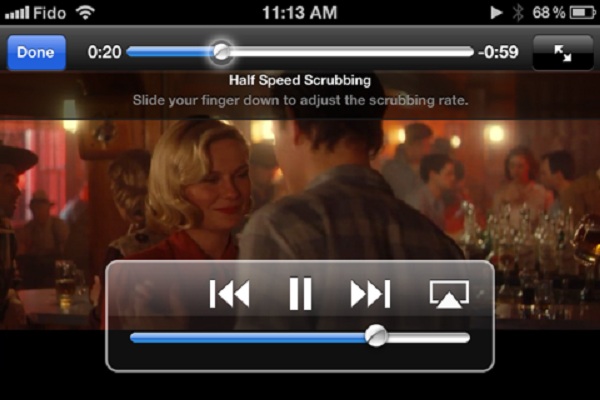
6. Подключи наушники и сделай фото
А ты знал, что можно сделать фото с помощью гарнитуры? Это пригодится тебе, если ты фотографируешь на IPhone, установленный на штативе.
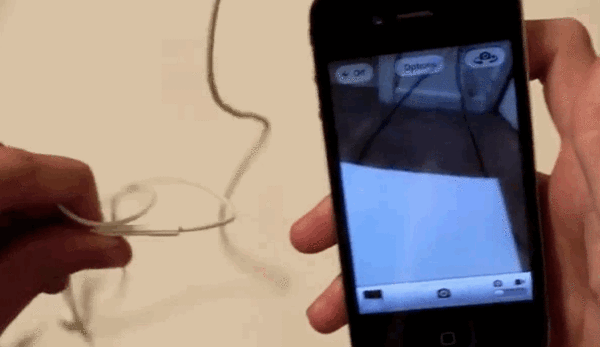
7. Серийная съемка фото одним нажатием
Если удерживать кнопку затвора при съемке, то IPhone будет быстро делать одну фотографию за другой в автоматическом режиме. Это пригодится тебе при съемке движущихся объектов.

8. Узнай время сообщений
В этом гаджете не отображается время отправки и получения сообщений. Но если тебе понадобится его узнать, то в чате можно сдвинуть текстовые «пузыри» пальцем на основном экране влево. И ты узнаешь время, когда было получено или отправлено сообщение.
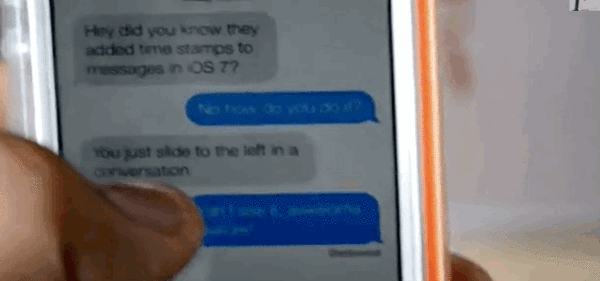
9. IPhone в качестве уровня
Если тебе нужно, к примеру, повесить на стену рамку для фото, тогда тебе в этом поможет IPhone. В приложении «Компас» проведи пальцем влево на главном экране, и смартфон превратится ловким движением руки в строительный уровень.

10. Не пропускай уведомления
Бывает такое, что неслышно, как звонит телефон. Из-за этого люди пропускают важные уведомления, даже если IPhone лежит рядом. Можно просто настроить смартфон так, чтобы его светодиодная вспышка мигала каждый раз, когда появляется новое уведомление. Для этого зайди в «Параметры» – «Общие» — «Доступ» и прокрути вниз до пункта, активирующего оповещения с помощью вспышки.
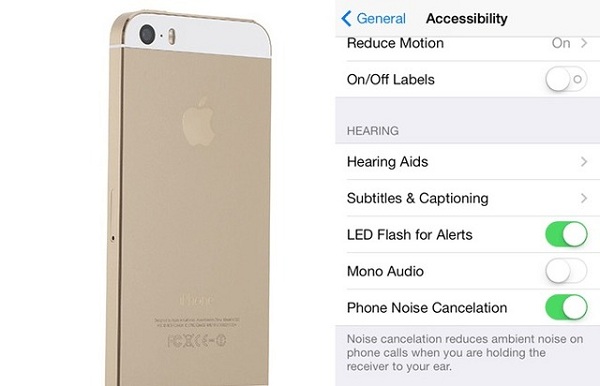
11. Простое окончание предложения
Когда будешь печатать текст, по окончании предложения дважды нажми на пробел. IPhone автоматически поставит точку и сделает отступ. Очень удобно и запоминается мгновенно.
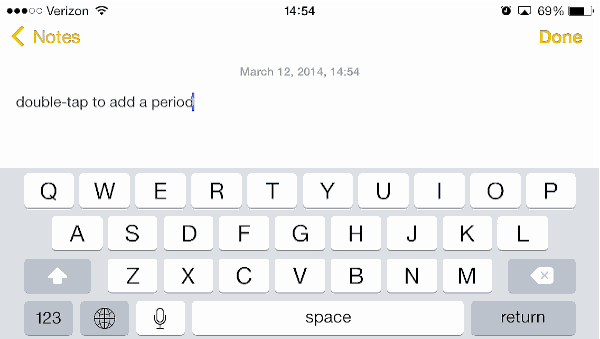
12. Быстрый выбор доменного имени
Когда тебе нужно набрать адрес сайта, то после его названия не нужно вводить название домена вручную. Просто нажми на точку и перед тобой появится панель с наиболее распространенными доменными именами первого уровня (net, us, рф и так далее).
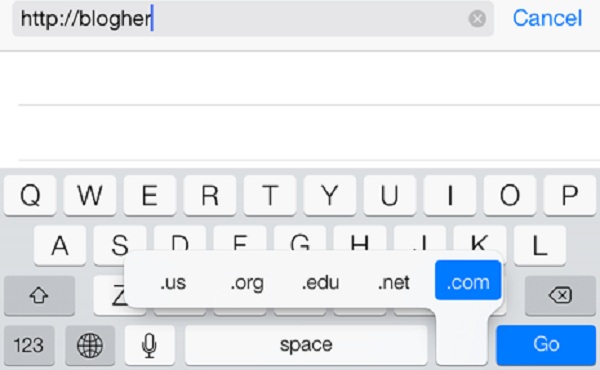
13. Доступ к проектам из почты
Если в почтовом приложении нажать и удерживать палец 3-5 секунд на значке «Новое письмо» в правом нижнем углу экрана, то можно быстро перейти к списку проектов. Очень важная вещь для людей, которые используют смартфон для работы.
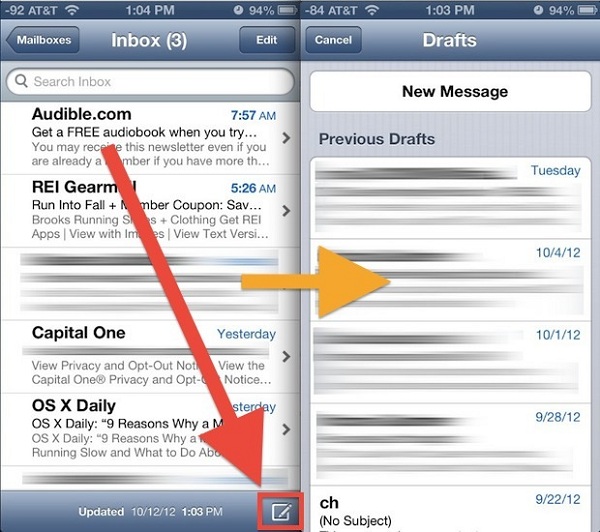
14. Настройка виброрежима
Настрой разные виброрежимы на разные контакты и типы уведомлений. Просто проделай путь «Настройки» – «Звуки» – «Рингтон» — «Вибрация» – «Новая вибрация». Система предлагает семь разнообразных шаблонов работы, но пользователь может создать свой уникальный режим. Так ты сможешь на ощупь определить, почему у тебя завибрировал телефон.
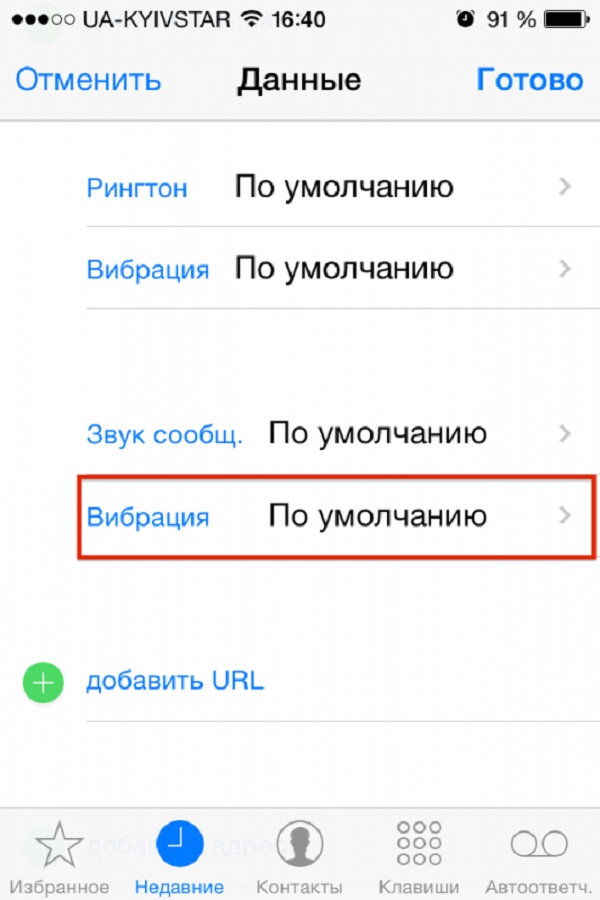
15. Пароль с буквами для блокировки экрана
Для разблокировки IPhone запрашивает четырехзначный пароль. Но если ты хочешь, чтобы его никто не разгадал, можно сделать пароль также из букв. Зайди в «Параметры» – «Общие» — «Защита паролем» и отключи функцию «Простой пароль».